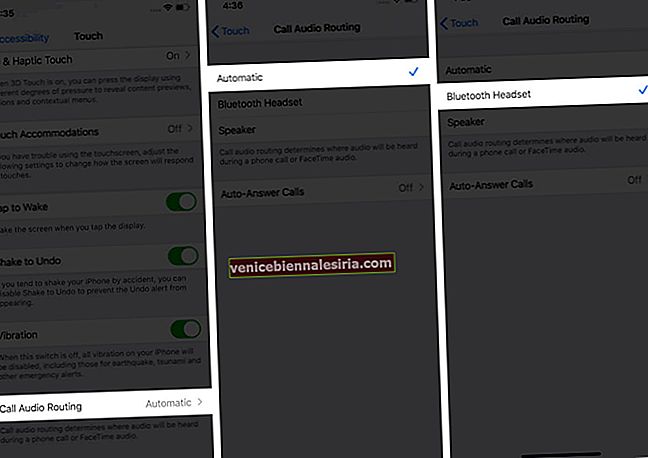Att ringa samtal medan du spelar musik på din dunkande Bluetooth-högtalare kan vara irriterande, särskilt när iPhone hålls borta. I det här fallet är det fantastiskt att omdirigera samtal till högtalaren och svara direkt om den har en inbyggd mikrofon. Beroende på mikrofonens kvalitet är det inte säkert att ta samtal lika bra som på iPhone, men det kan göra jobbet för att hantera snabb kommunikation. Om du vill prova, låt oss gå igenom hur du dirigerar iPhone-samtal till en högtalare eller ett Bluetooth-headset.
- Så här ställer du in ett Bluetooth-headset eller högtalare som standardljud på iPhone
- Växla mellan iPhone och Bluetooth-högtalare under samtal
Så här ställer du in ett Bluetooth-headset eller högtalare som standardljud på iPhone
Din iPhone har ett inbyggt alternativ för Call Audio Routing som låter dig använda ditt Bluetooth-headset eller högtalare för att ta emot och svara på samtal. Innan du slår på den, se till att din högtalare och iPhone är anslutna till varandra via Bluetooth.
- Öppna appen Inställningar på din iPhone.
- Gå till Inställningar för tillgänglighet .
- Tryck på Touch.
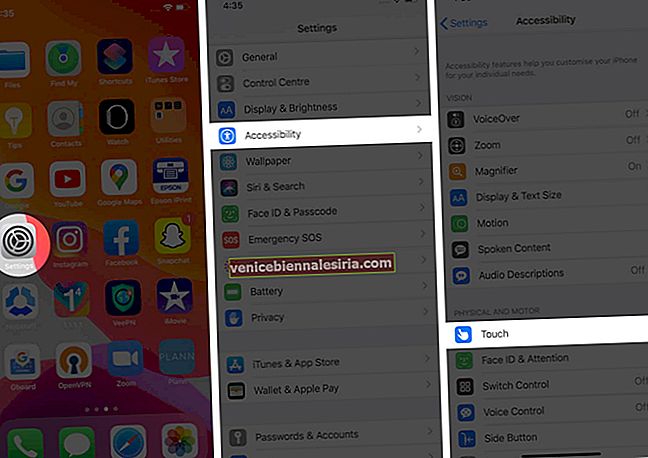
- Välj sedan Call Audio Routing .
- Välj nu Bluetooth-headset eller högtalare enligt ditt val.
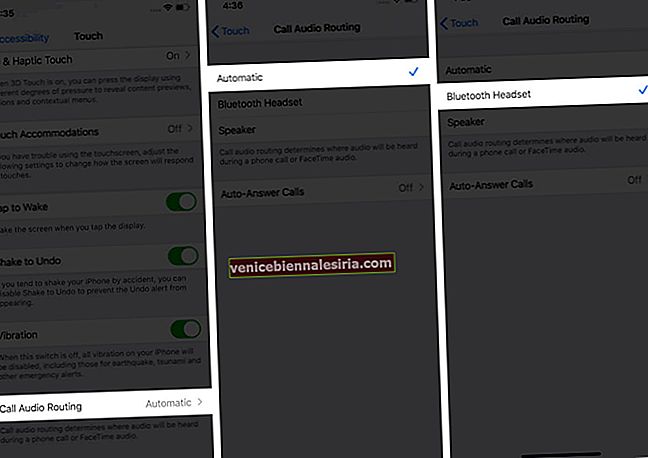
Nu när du får ett samtal på din iPhone kan du svara och prata via din högtalare.
Autosvar samtal är en annan mest användbar funktion i tillgänglighetsinställningar. Om du ofta fastnar i en situation när du inte kan ta emot samtal manuellt (oavsett om dina händer är smutsiga eller iPhone-skärmen är trasig), kan du aktivera det och låta iPhone automatiskt ta emot samtalet. För att göra det, gå till Tillgänglighet → Peka.
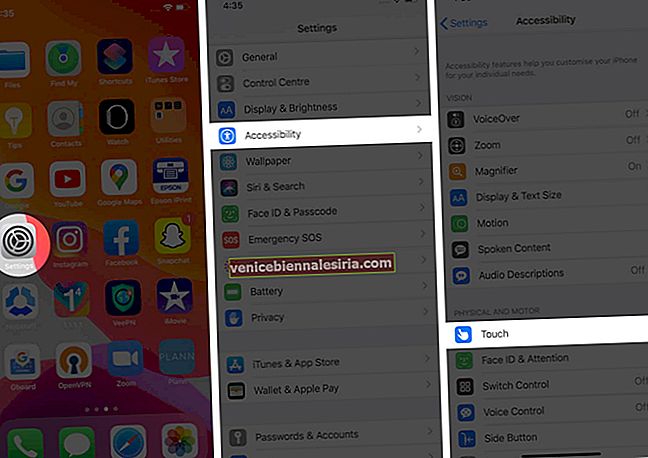
Ringa ljudljud → Autosvar-samtal → Aktivera växlingen.

Äntligen glöm inte att ställa in väntetiden innan din iPhone automatiskt svarar på samtalet.

Växla mellan iPhone och Bluetooth-högtalare under samtal
Om du använder den på en bullrig plats är det möjligt att personen i andra änden kan ha problem med att höra dig på grund av den genomsnittliga mikrofonkvaliteten. I så fall, om du vill byta från Bluetooth-högtalare till iPhone, kan du göra det direkt från uppringningsskärmen.
Under samtal trycker du på ljudknappen → välj iPhone bland alternativen.

Loggar ut…
Att dirigera samtal från iPhone till din Bluetooth-högtalare är bara så enkelt. Om den har en bra inbyggd mikrofon kommer du att älska att delta i samtal. Om inte, kanske du vill återställa dina inställningar för samtalsrutt igen. Vad du tycker om det, berätta för oss i kommentarfältet nedan!
Du vill också läsa dessa inlägg:
- Hur man slår på Meddela samtal på iPhone
- Varför ringer min iPhone slumpmässiga samtal? Hur man fixar det
- Hur man ringer iPhone automatiskt
- 8 sätt att fixa iPhone utan ljud vid samtalsproblem